需要文件簽名過程來為各種目的提供身份驗證,如果您想批准僱用特定員工,您可以在文件中新增電子簽名,而無需親自到辦公室,這可以幫助您在家中輕鬆完成工作。本文向您介紹2026年 5 個最佳 PDF 文件電子簽名軟件,請繼續閱讀,輕鬆簽署您的 PDF 文件。
第1部分:5 個最佳 PDF 文件電子簽名軟件介紹
PDF 文件電子簽名軟件可以幫助您有效率地簽署 PDF 文件,在本節中,我們將介紹可以提供出色結果的頂級的 PDF 文件電子簽名軟件。
1. UPDF
UPDF是一款著名的PDF軟體,透過它您可以有效地執行多種功能。它是一個相容的工具,包含各種高級功能,可以幫助與每個職業相關的個人。使用 UPDF 的主要優點之一是它允許您輕鬆繪製和鍵入簽名。它提供了三種使您能夠製作簽名的方法:鍵盤、滑鼠和觸控板。
無論您是在文件或影像中建立或新增電子、數位或濕簽名,UPDF 都可以處理所有這些任務。
注意:請注意,適用於 Windows 和 Mac 的 UPDF 應用程式提供不同的功能。例如,若要為 Word、Excel、PPT 或影像新增簽名,您可能需要適用於 Windows 的 UPDF。如果您需要此功能,PDF 創建功能可能是一個有價值的解決方案。
讓我們下載它並免費試用。
Windows • macOS • iOS • Android 100% 安全性
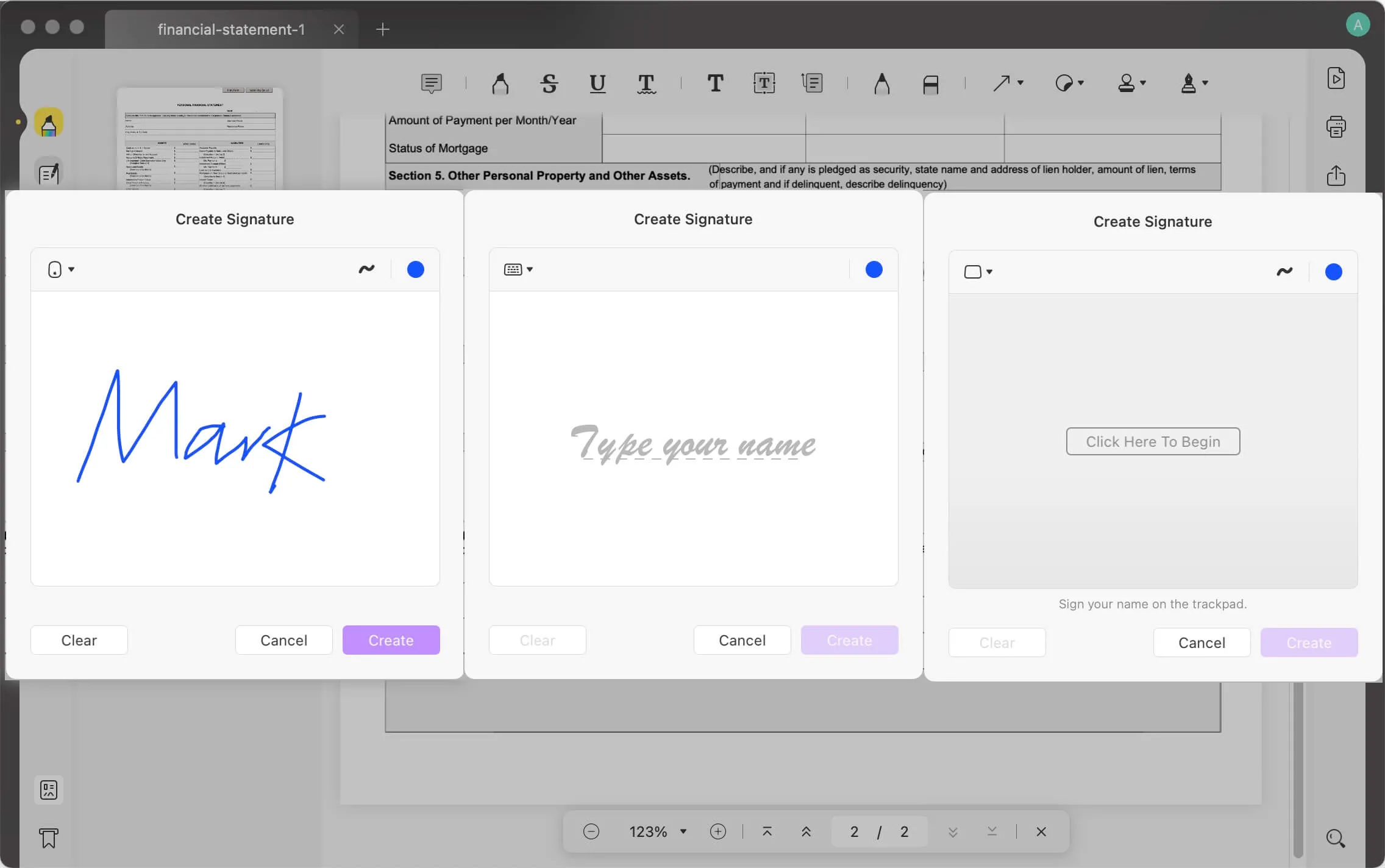
除了製作或建立簽名之外,您還可以透過 UPDF 點擊更改簽名的不透明度。根據可用選項,透過此工具為您的簽名選擇任何首選顏色。建立簽名後,將其放置在文件中的任意位置。此外,您還可以選擇在 UPDF 上建立和儲存 4 個簽名,以供將來使用。因此,UPDF是一個專業的電子簽名製作者,可以幫助您完全方便地簽署您的文件。
眾所周知,UPDF不僅僅是一個簡單的簽名創建器,它還是一個一體化的PDF編輯器、轉換器和表單填充器。您可以使用它來執行以下任務:
- 建立簽名或以數位方式簽署 PDF。
- 使用各種工具對 PDF 進行註釋。
- 將 PDF 轉換為多種流行格式。
- 編輯 PDF 文件的內容,包括修改文字、圖像和連結。
- OCR 會辨識將掃描的 PDF 轉換為可編輯的 PDF。
- 將文件合併為一個 PDF。
- 新增密碼或壓平 PDF ,以保護您的 PDF 檔案。
- 輕鬆管理 PDF 頁面,重新排序、旋轉、分割、裁剪等。
- 在 PDF 中建立、新增和編輯浮水印、背景、頁首和頁尾。
- 出色的閱讀體驗:添加書籤、搜尋 PDF 中的文字以及列印 PDF。
除了強大的功能外,該工具開啟和載入大型 PDF 檔案的速度非常快。使用者介面友好,簡化了處理PDF文件的過程。您也可以觀看影片以了解更多資訊。
2.Adobe Acrobat
Adobe Acrobat 是許多人用來編輯和管理 PDF 檔案的專業工具。該軟體也是一個可靠的簽名製作器,可以幫助您為 PDF 文件添加完美的簽名。在此工具上,您可以透過使用鍵盤鍵入來新增電子簽名。此外,使用滑鼠或觸控螢幕可以有效率地繪製簽名。
此外,該工具還允許您上傳簽署的圖像。建立簽名後,儲存它或將其套用到文件的特定部分。透過這樣做,您可以在簽署 PDF 時最大限度地提高工作效率。
Acrobat 和 UPDF相比,Acrobat 似乎非常慢且使用起來很複雜。當您開啟大型PDF檔案(例如景觀平面圖或房屋平面圖)時,您會發現UPDF的開啟和載入速度非常快。如果您使用 Acrobat,它會變得非常慢,有時甚至會崩潰。
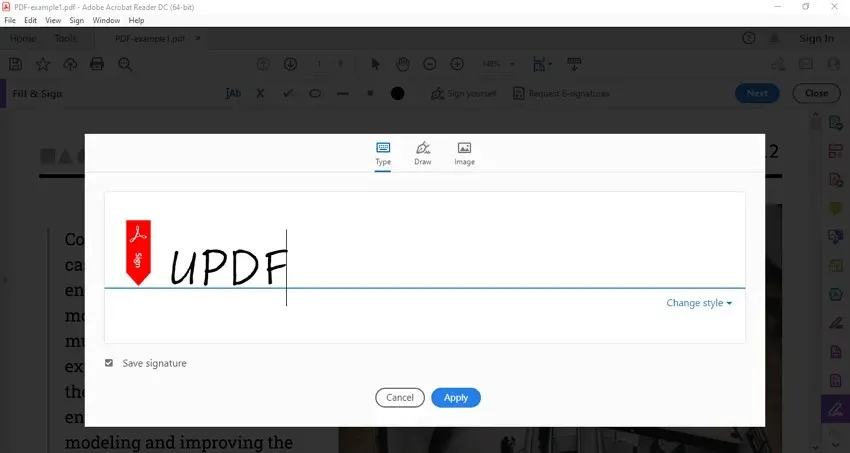
3、福昕
福昕是一款全能簽名製作工具,為您提供多種創建電子簽名的選項。您可以輕鬆地在此工具上輸入您的簽名,並從大量選項中選擇喜歡的樣式。此外,您可以輕鬆地在 PDF 文件上繪製並貼上簽名。
此外,它還為您提供了使用此工具從設備或電腦匯入簽名的選項。 Foxit 還為您提供了對 PDF 進行密碼保護的選項。這樣,未經您的同意,其他使用者將無法使用您已儲存的簽名。
您是否對選擇UPDF還是Foxit感到困惑?你要知道Mac版的Foxit還不夠好, Foxit進入Mac市場才幾年,技術並不出色。不過,UPDF的Mac版本遠比Foxit好。無論是介面、速度還是功能,它的 Mac 版本都獲得了許多好評。此外,Foxit不支援Windows和Mac版本的共享許可證,但UPDF的許可證可以在Windows、Mac、iOS和Android上使用。
4.DocuSign - 線上簽名製作工具
您以前使用過 DocuSign 嗎?這是一個著名的線上工具,許多人使用它來將文件發送給收件人進行簽名。如果您已將 PDF 檔案傳送給您的客戶或收件人,他可以使用 DocuSign 輕鬆填寫簽名欄位。此電子簽名製作工具為您提供透過打字、繪製和上傳簽名圖像來產生電子簽名的選項。
輸入簽名後,請選擇不同的樣式。此外,您還可以在使用此工具繪製簽名時變更簽名的顏色。因此,它是一個安全可靠的工具,可以幫助您和您的收件人輕鬆簽署 PDF。
DocuSign 和 Dropbox Sign 都是線上簽章創作者,但是,他們只擁有簽署 PDF 文件的專業知識。如果您有更進階的 PDF 需求,例如編輯 PDF 文件、掃描 PDF 中的 OCR 文字、轉換 PDF 文件,那麼您需要使用 UPDF。
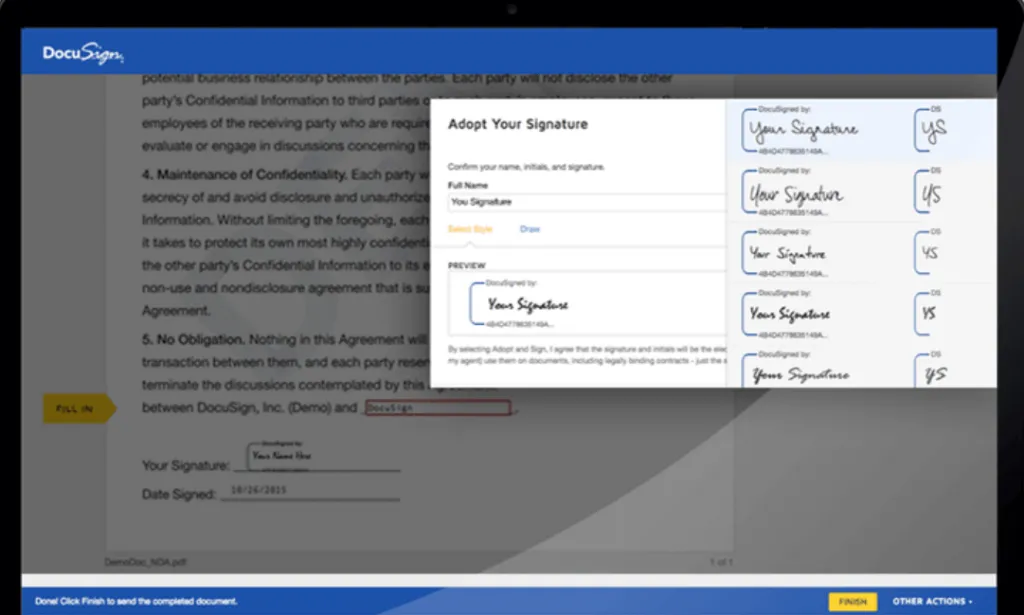
5. Dropbox Sign(舊稱:HelloSign)
Dropbox Sign 是一個線上平台,允許用戶免費建立電子簽名。透過從網頁瀏覽器存取此工具,使用各種選項建立電子簽名。例如,您可以使用滑鼠、鍵盤、手寫筆或手指輕鬆產生迷人的符號。
在輸入簽名時,您可以透過此工具變更字體。此外,您可以直接在這個值得信賴的平台上傳您的簽名照片。因此,Dropbox Sign 提供即時訪問,輕鬆簽署文件。
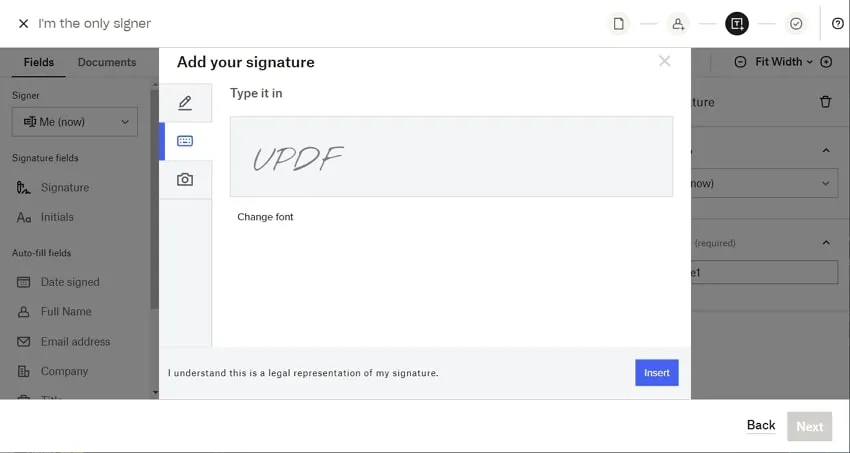
第 2 部分:5 種電子簽名製作器的比較
您想知道哪一個電子簽名製作器是最好的嗎?在本節中,我們將對這 5 個工具進行比較分析,以便您輕鬆做出選擇。
| UPDF | Adobe Acrobat | 福昕PDF | DocuSign | Dropbox Sign | |
| 等級 | 4.9/5 | 4.8/5 | 4.3/5 | 4.4/5 | 4.3/5 |
| 定價 | 每年: 29.99 美元 永久: 49.99 美元 | 標準: 155.88 美元/年 專業版: 239.88 美元/年 | 每年:149 美元 | 個人: 15 美元/月 標準: 45 美元/月 企業專業版: 65 美元/月 | 必需品: 20 美元/月 標準: 30 美元/月 |
| 平台 | Windows、Mac、iOS、安卓 | Windows、Mac、iOS、安卓 | Windows、Mac、iOS、安卓 | 線上、安卓、iOS | 在線的 |
| 介面 | 5/5 | 4.4/5 | 4.3/5 | 4.1/5 | 4.3/5 |
| 方便使用 | 5/5 | 4.2/5 | 4.4/5 | 4.2/5 | 4.6/5 |
| 速度 | 很快 | 一般 | 一般 | 取決於您的網路 | 取決於網路速度 |
| 適合行動裝置 | 5/5 | 4.4/5 | 4.3/5 | 4.6/5 | 4.2/5 |
| 速度 | 5/5 | 4.3/5 | 4.4/5 | 4.2/5 | 4.6/5 |
查看對比圖後,您可能會發現UPDF是列出的所有工具中最用戶友好的電子簽名製作工具。以極具性價比的價格,讓您獲得最佳的體驗。為什麼不現在就嘗試呢?
Windows • macOS • iOS • Android 100% 安全性
第 3 部分:如何使用 UPDF 建立簽名?
您準備好使用 UPDF 在 PDF 上新增簽名了嗎?為了不出現任何併發症,請檢查以下步驟:
第1步:進入評論模式
啟動 UPDF(您系統上最好的電子簽名製作工具),然後按一下「開啟檔案」按鈕匯入您的 PDF 文件。開啟檔案後,從左側選擇“註釋”模式。
第 2 步:建立您的電子簽名
開啟“評論”模式後,點擊頂部顯示的“簽名”圖示。然後,點擊「建立簽名」繼續。現在,使用滑鼠、觸控板或鍵盤產生簽名。此外,您還可以修改產生簽名的粗細和顏色。
第 3 步:在文件上簽名
調整完所有設定後,點選「建立簽名」按鈕。現在將簽名放在文件的任意位置。此外,您還可以有效地調整產生的簽名的大小。
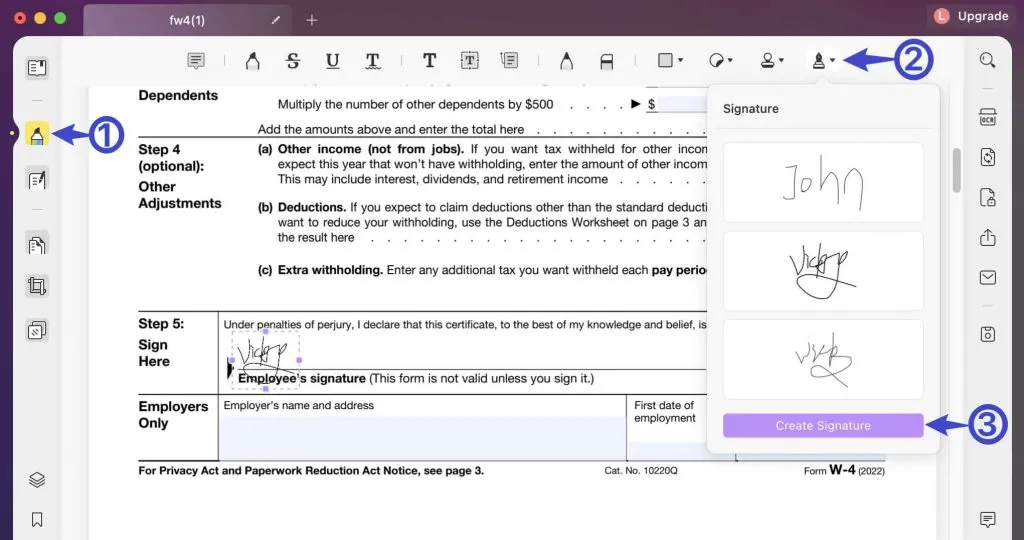
Windows • macOS • iOS • Android 100% 安全性
第 4 部分:與 Signature Maker 相關的常見問題解答
1. 如何建立我的手寫簽名?
為了完美地創建您的手寫簽名,UPDF 是推薦的工具。在此工具上,您可以使用觸控板或滑鼠輕鬆繪製簽名。
2.最好的簽名製作器是什麼?
最好使用的簽名產生器是 UPDF。它是一款專業工具,可提供快速產生電子簽名的速度。此外,透過購買一次性許可證,您可以輕鬆地在多個裝置上使用 UPDF。
3. 我可以在iPhone上簽名嗎?
是的,透過安裝 UPDF 在您的 iOS 裝置上輕鬆建立電子簽名。這款簽名製作器具有友善的使用者介面,可讓您完美地建立簽名。
結論
簽署文件的傳統方法正日益過時。有多種工具(例如 UPDF)允許專業使用者在 PDF 文件中建立電子簽名。透過此,您已經有條理地了解了排名前 5 位的簽名製作者及其用途。您還學習如何使用最好的工具(例如 UPDF)輕鬆在 PDF 文件上建立簽名。那麼,為什麼不立即下載並嘗試呢?
Windows • macOS • iOS • Android 100% 安全性
 UPDF
UPDF
 Windows
Windows Mac
Mac iPhone/iPad
iPhone/iPad Android
Android UPDF AI 在線
UPDF AI 在線 UPDF 數位簽名
UPDF 數位簽名 PDF 閱讀器
PDF 閱讀器 PDF 文件註釋
PDF 文件註釋 PDF 編輯器
PDF 編輯器 PDF 格式轉換
PDF 格式轉換 建立 PDF
建立 PDF 壓縮 PDF
壓縮 PDF PDF 頁面管理
PDF 頁面管理 合併 PDF
合併 PDF 拆分 PDF
拆分 PDF 裁剪 PDF
裁剪 PDF 刪除頁面
刪除頁面 旋轉頁面
旋轉頁面 PDF 簽名
PDF 簽名 PDF 表單
PDF 表單 PDF 文件對比
PDF 文件對比 PDF 加密
PDF 加密 列印 PDF
列印 PDF 批量處理
批量處理 OCR
OCR UPDF Cloud
UPDF Cloud 關於 UPDF AI
關於 UPDF AI UPDF AI解決方案
UPDF AI解決方案  AI使用者指南
AI使用者指南 UPDF AI常見問題解答
UPDF AI常見問題解答 總結 PDF
總結 PDF 翻譯 PDF
翻譯 PDF 解釋 PDF
解釋 PDF 與 PDF 對話
與 PDF 對話 與圖像對話
與圖像對話 PDF 轉心智圖
PDF 轉心智圖 與 AI 聊天
與 AI 聊天 PDF 轉成 Word
PDF 轉成 Word PDF 轉成 Excel
PDF 轉成 Excel PDF 轉成 PPT
PDF 轉成 PPT 使用者指南
使用者指南 技術規格
技術規格 產品更新日誌
產品更新日誌 常見問題
常見問題 使用技巧
使用技巧 部落格
部落格 UPDF 評論
UPDF 評論 下載中心
下載中心 聯絡我們
聯絡我們











